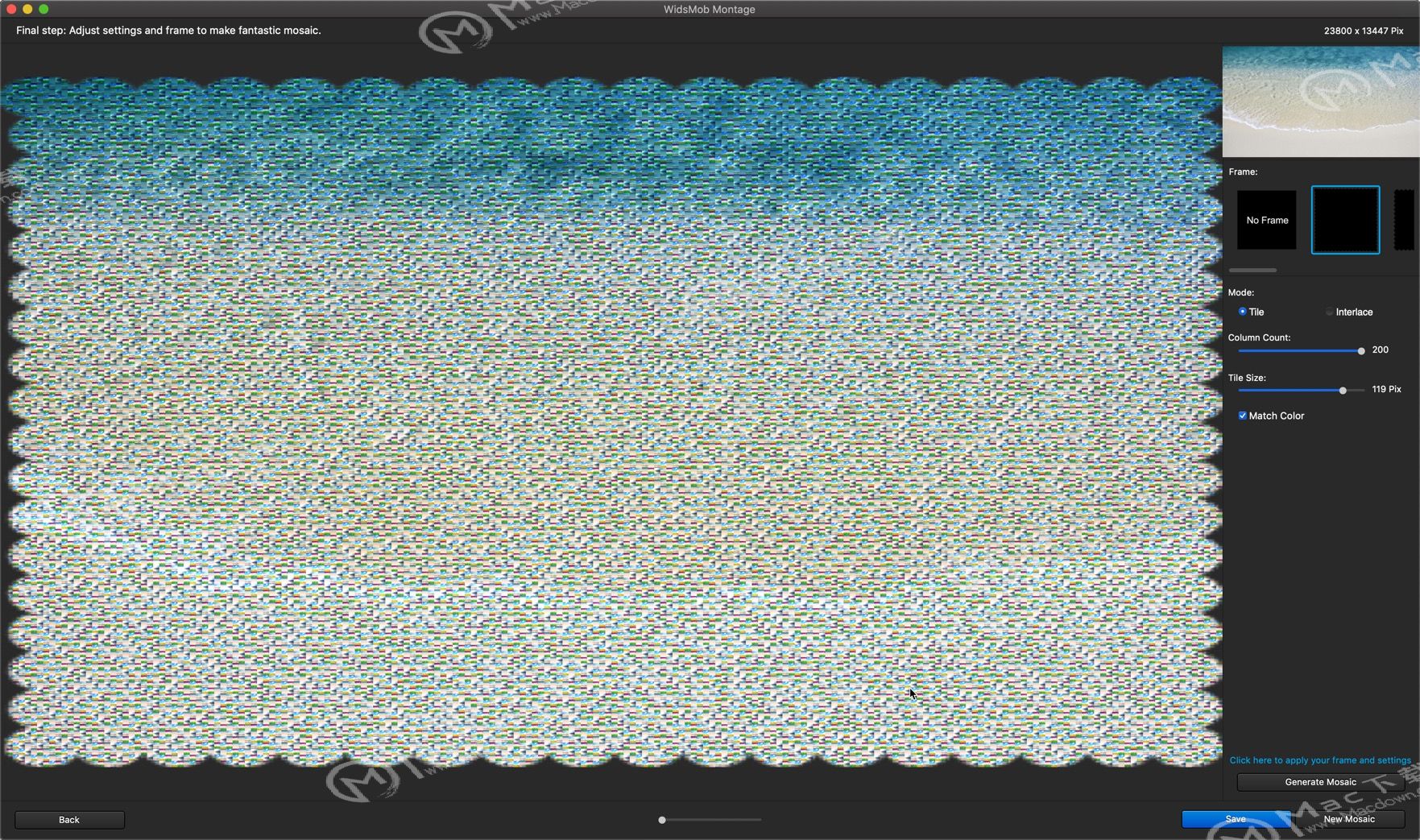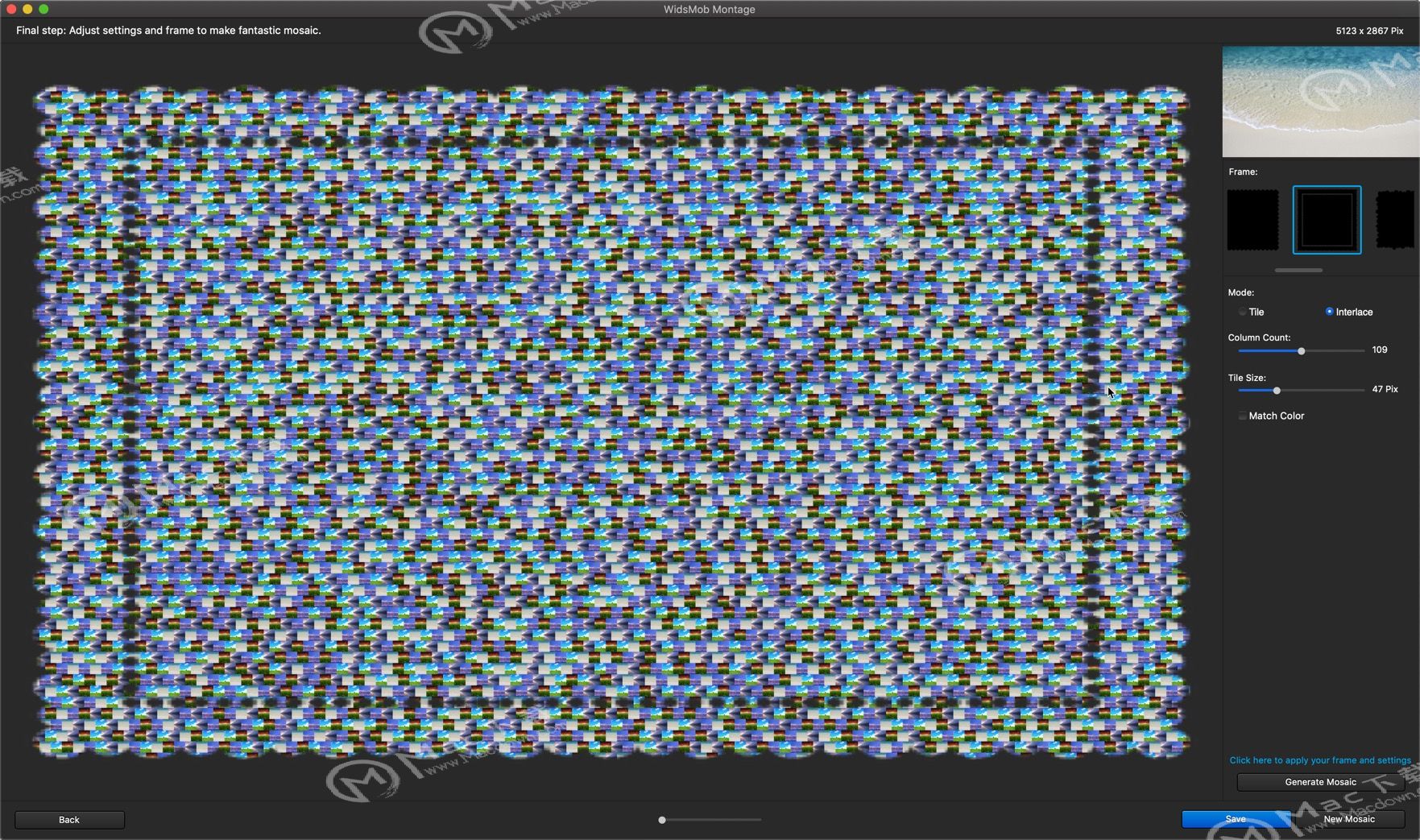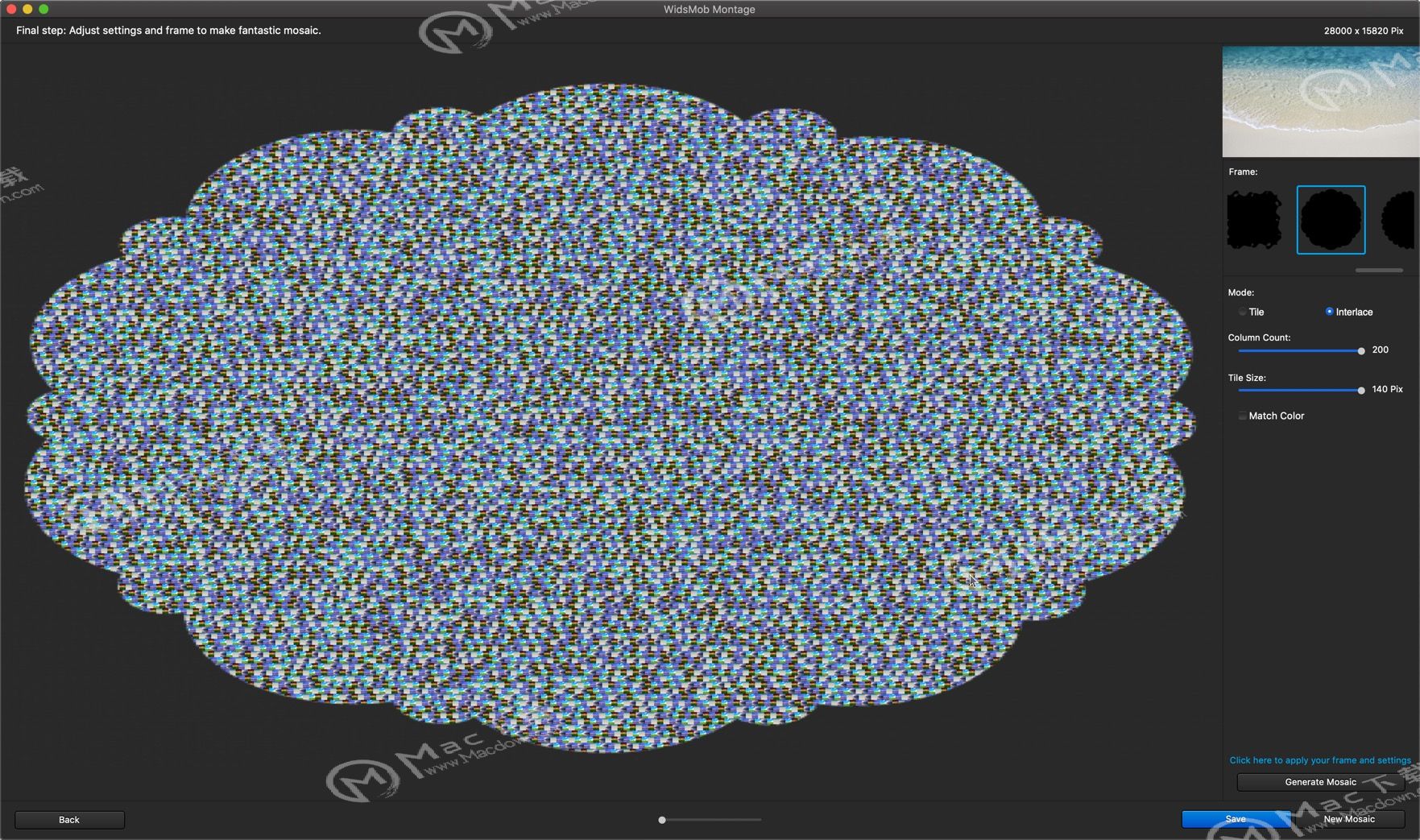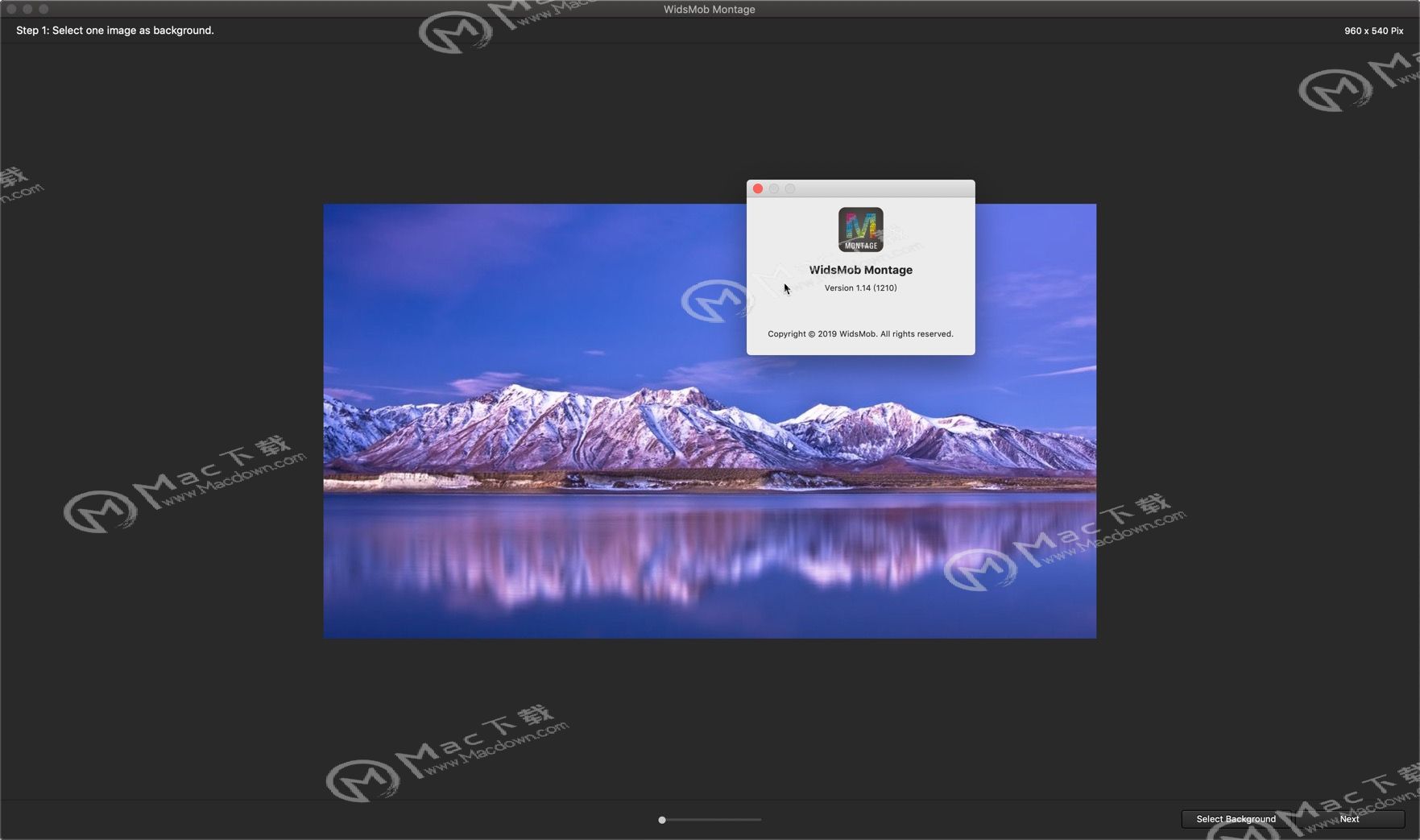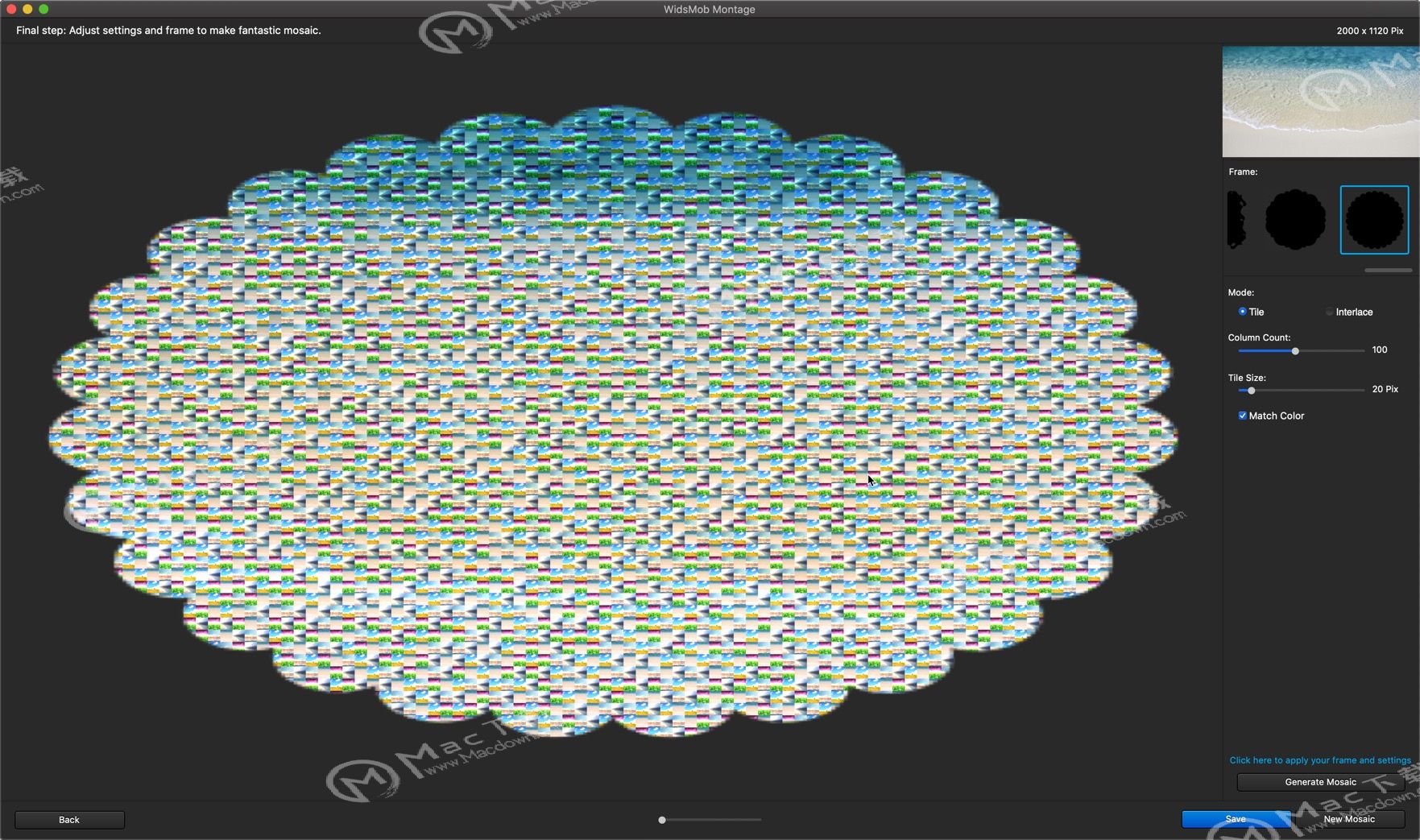WidsMob Montage for Mac(蒙太奇图片制作) v1.14 特别版
你还在为活动制作海报,为生日派对设计形状蒙太奇而烦恼吗?WidsMob Montage Mac版是一款优秀的蒙太奇图片制作软件,它可以将所有内容变成令人惊叹的马赛克照片。您可以将JPEG和PNG都设置为马赛克,该程序支持照片拼接,拼贴马赛克,形状拼接和其他照PhotoScape X Pro片拼接类型。更重要的是,你也可以根据任何模板设计形状的照片蒙太奇。本站提供WidsMob Montage Mac破解版下载,需要的朋友可以来看看!
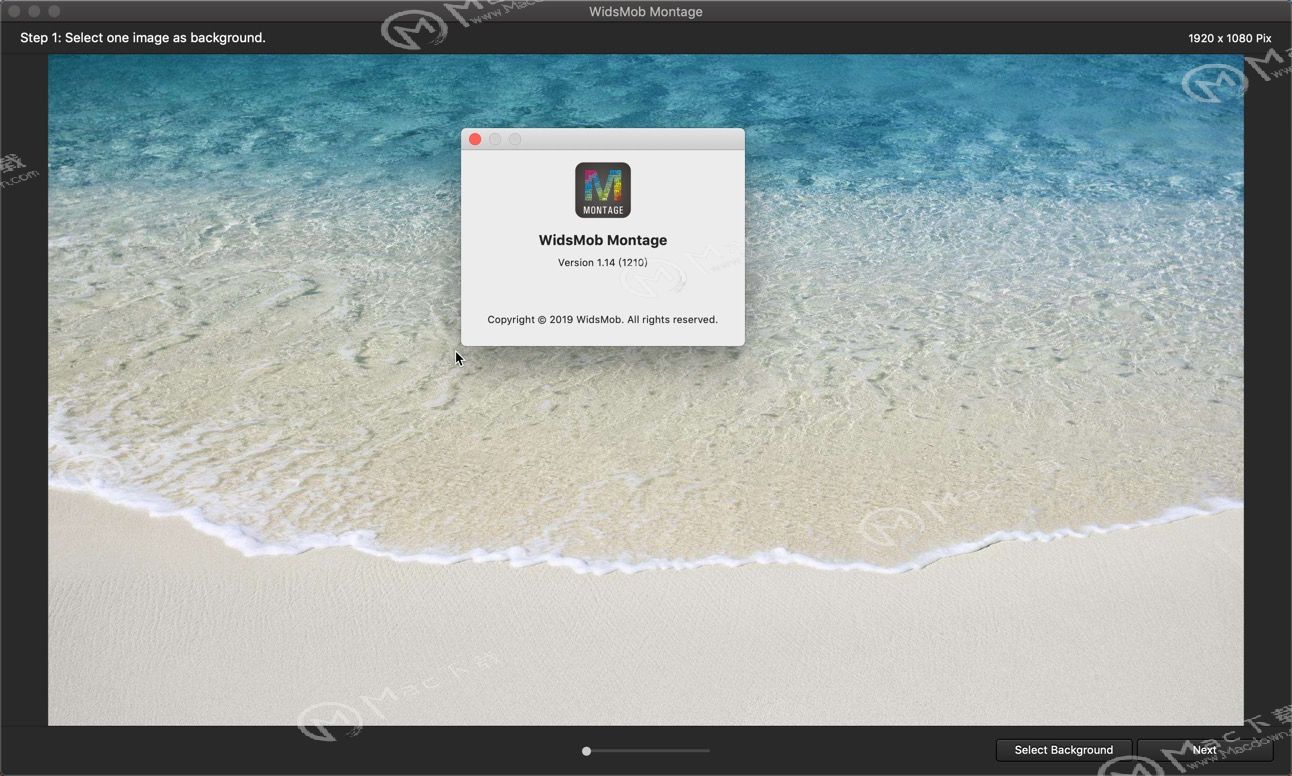
WidsMob Montage Mac软件简介
WidsMob Montage Maker可以帮助您创建具有大量拼贴图像的令人惊叹的马赛克照片。它可以将所有内容转换为马赛克照片或蒙太奇照片,无论您使用的是PNG还是JPEG,都可以将其转换为马赛克照片。更重要的是,您还可以将单词或任何图像转换为形状蒙太奇。
无论您需要添加特殊框架到马赛克,还是使用不同的马赛克模式,都可以选择不同的框架以使镶嵌图片变得特别。WidsMob Montage Mac支持平铺模式和WidsMob Panorama隔行模式,您可以轻松获得所需的效果。照片马赛克的输出如何?该程序可以结合超过2,00马赛克瓷砖在一个惊人的结果,高达16,000像素宽度和蒙太奇照片无限像素高度,马赛克照片或照片拼贴画WidsMob Panorama可用于壁画,横幅,桌面,甚至壁纸。
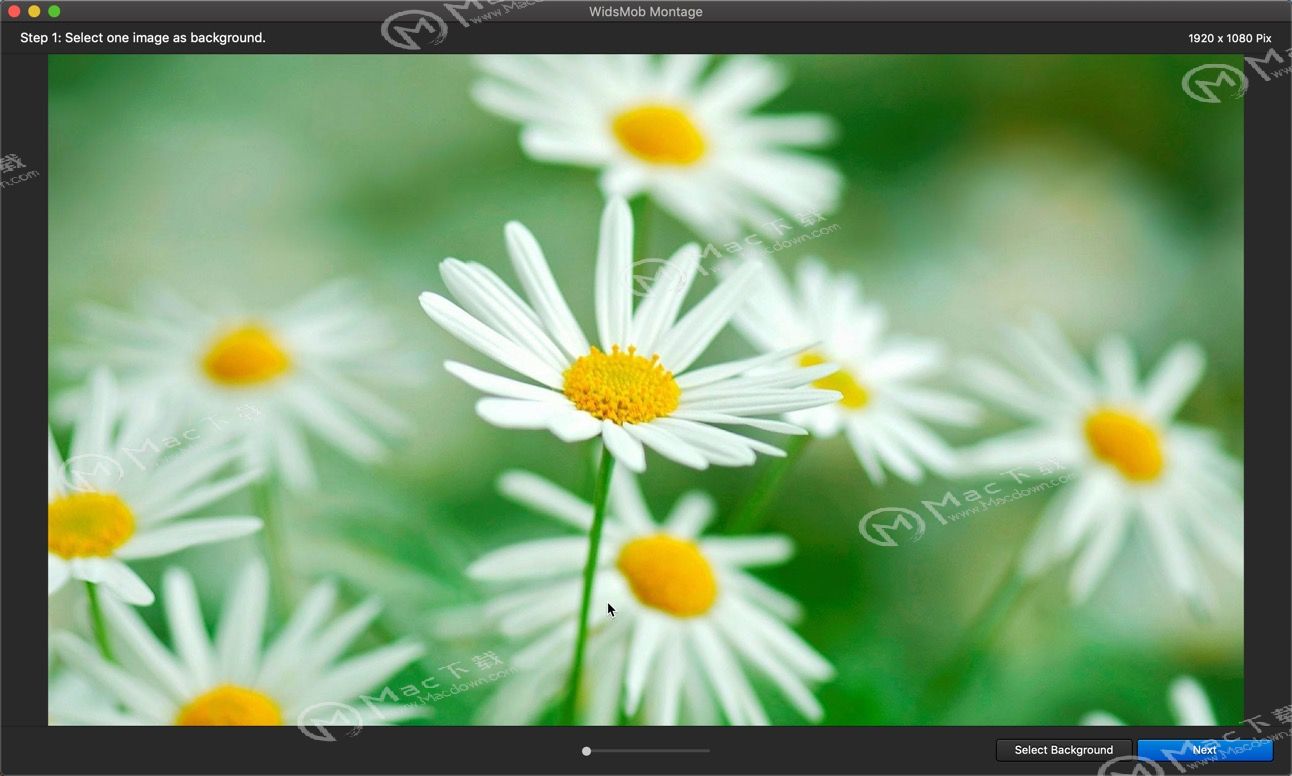
WidsMob Montage Mac安装破解教程
WidsMob montage Mac破解版镜像包下载完成后打开,将左侧的【WidsMob montage】拖到右边的应用程序中进行安装,安装成功即可使用!
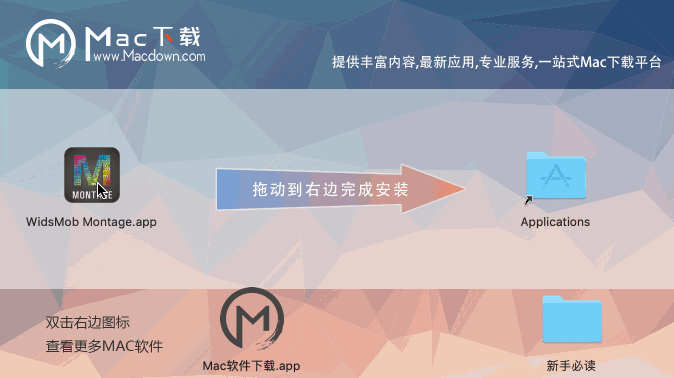
WidsMob Montage Mac软件特色
把一切都变成马赛克
蒙太奇制造商将一切变成马赛克照片。您可以将JPEG和PNG都设置为马赛克,该程序支持照片拼接,拼贴马赛克,形状马赛克和其他照片拼接类型。更重要的是,你也可以根据任何模板设计形状的照片蒙太奇。
框架和预设
无论您需要添加特殊框架到马赛克,还是使用不同的马赛克模式,都可以选择不同的框架以使镶嵌图片变得特别。程序支持平铺模式和隔行模式,您可以轻松获得想要的效果。
优秀的品质
WidsMob Montage Mac可以结合超过2,00马赛克瓷砖在惊人的结果,高达16,000像素宽度和蒙太奇照片无限像素高度,马赛克照片或照片拼贴可用于壁画,横幅,桌面,甚至壁纸。
 自定义马赛克
自定义马赛克
WidsMob Montage Mac应用最小化着色来紧密匹配原始图像和适当放置平铺图像以呈现最佳结果。您还可以删除颜色匹配以获得任何颜色的形状蒙太奇。只需下载演示版本即可享受该节目。
简单的过程
当您需要为活动制作海报,设计生日派对的形状蒙太奇时,您只需在几下点击即可创建大型马赛克或令人惊艳的蒙太奇照片。然后将马赛克照片打印为您房间的壁纸。
只需几次点击即可创建照片马赛克
使用其他油画作为马赛克瓷砖,使油画成令人惊叹的照片马赛克,并获得意想不到的效果
WidsMob Montage Mac软件使用教程
要获得常见的蒙太奇照片,您可以按照以下步骤制作梦幻般的马赛克,而无需花费数小时的努力。实际上,你可以轻松地创建一个简单但有趣的照片蒙太奇作为专业版。现在,让我们开始尝试使用Montage Maker在这里定制令人惊叹的照片蒙太奇。
打开WidsMob蒙太奇
第1步:选择一个图像作为背景
在本站下载并安装Montage Maker。然后双击其图标直接运行Montage Maker。点击右下角的“选择背景”按钮。然后,您可以从桌面或其他文件夹中选择一张照片。移动下方的滑块可放大背景照片并显示其详细信息。此外,您还可以以像素为单位查看背景图片的宽度和长度。之后,再按“下一步”按钮继续前进。
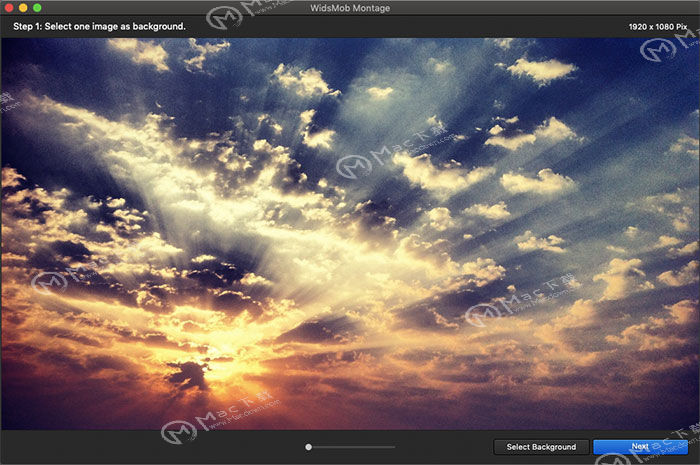 第2步:上传至少5张图片作为图块
第2步:上传至少5张图片作为图块
按“选择平铺”选择5张以上的照片。上传错误的照片后,您可以选择它并点击“删除”按钮进行删除。Montage Maker允许用户尽可能多地上传照片以创建华丽的照片马赛克。因此,如果您有数千张关于家庭聚会和其他有趣活动的照片,您可以同时上传所有这些照片。然后点击“下一步”按钮继续前进。
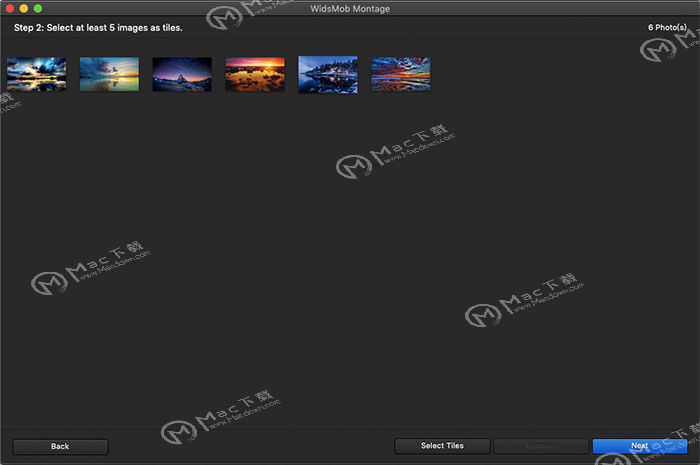 第3步:调整设置和框架以完美细节
第3步:调整设置和框架以完美细节
点击“下一步”按钮后,蒙太奇标记可以按照您的订单开始处理照片蒙太奇。右侧面板中有照片编辑过滤器,您可以根据需要使用它们来修改生成的照片马赛克。更具体地说,您可以管理框架和设置,以制作梦幻般的马赛克。
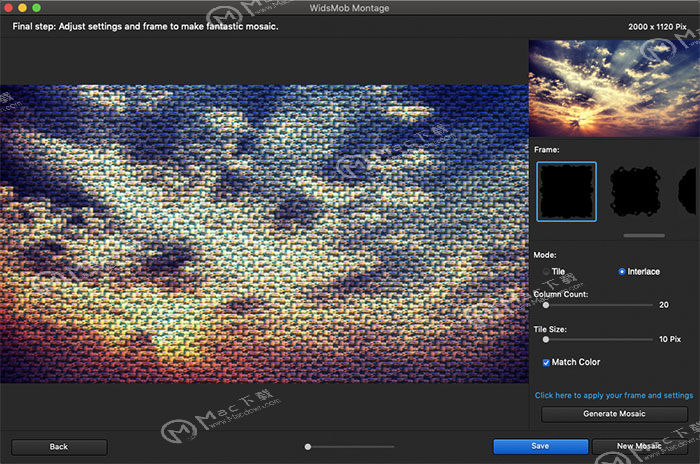 您可以选择8种不同的框架。您可以在下方勾选“平铺”或“隔行扫描”以排列不同订单的图像。此外,您可以移动“列计数”和“平铺大小”参数来调整相关设置。你能看到下面名为“匹配颜色”的选项吗?好吧,当您取消“匹配颜色”按钮时,蒙太奇照片将恢复其原始颜色。每次要应用您所做的新更改时,请不要忘记按“生成马赛克”。
您可以选择8种不同的框架。您可以在下方勾选“平铺”或“隔行扫描”以排列不同订单的图像。此外,您可以移动“列计数”和“平铺大小”参数来调整相关设置。你能看到下面名为“匹配颜色”的选项吗?好吧,当您取消“匹配颜色”按钮时,蒙太奇照片将恢复其原始颜色。每次要应用您所做的新更改时,请不要忘记按“生成马赛克”。
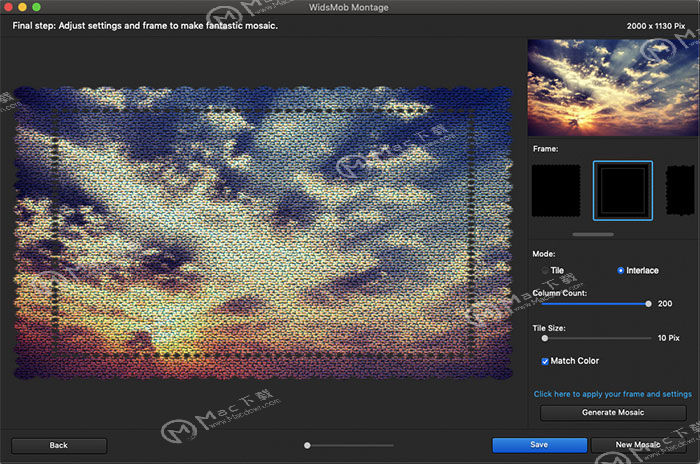 第4步:保存照片马赛克
第4步:保存照片马赛克
点击“保存”按钮输出你的作品。如果要将此马赛克照片与其他照片区分开,请添加标签。此外,您还可以以高分辨率将马赛克照片保存为PNG,JPG和TIFF格式。
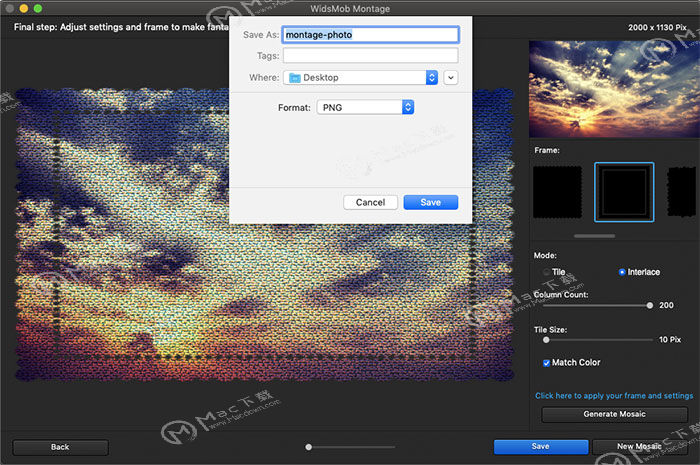
小编点评
想用你的照片集创建蒙太奇吗?WidsMob Montage Maker可以帮助您创建具有大量拼贴图像的令人惊叹的马赛克照片。它可以将所有内容转换为马赛克照片或蒙太奇照片,无论您使用的是PNG还是JPEG,都可以将其转换为马赛克照片。更重要的是,您还可以将单词或任何图像转换为形状蒙太奇。还等什么,赶快下载体验吧!
相关软件

WidsMob Montage for Mac(蒙太奇图片制作)
v3.26激活版
28.61 MB2022-12-22

Morph Age for Mac(专业变形工具)
v5.1.2 免激活版
20.14 MB2022-10-20

Abrosoft FantaMorph for mac(奇幻变脸秀)
v5.6.2中文激活版
31.88 MB2020-09-14

TurboMosaic for Mac(马赛克图片制作软件)
v3.0.15免激活版
83.96 MB2019-05-19

WidsMob PhotoVault for Mac(照片加密软件)
v3.9(1272)免激活版
5.89 MB2021-09-27